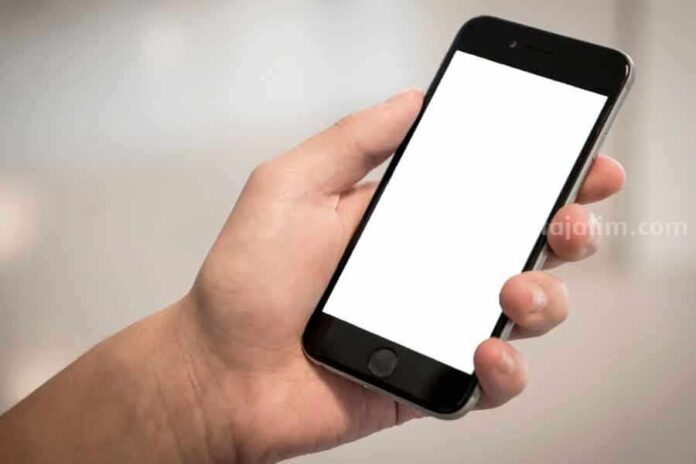GetContact telah menjadi salah satu aplikasi unggulan untuk melacak identitas pemilik nomor telepon. Dengan fitur tag, pengguna dapat melihat nama atau identitas yang terkait dengan nomor telepon tertentu. Namun, seringkali nama yang ditampilkan dalam bentuk tag ini dianggap tidak sesuai atau bahkan menimbulkan kesalahpahaman. Untuk mengatasi hal ini, GetContact menyediakan fitur untuk menghapus nama secara permanen. Berikut adalah langkah-langkah untuk menghapus nama di GetContact secara permanen:
Cara Menghapus Nama di GetContact
Buka Aplikasi GetContact
Langkah pertama adalah membuka aplikasi GetContact di perangkat Anda.
Login
Setelah membuka aplikasi, login menggunakan nomor ponsel Anda.
Buka Tag Saya (My Tags)
Setelah login, gulir ke bawah dan pilih opsi “Tag Saya” atau “My Tags”.
4. Tampilkan Semua Tag
Pilih opsi untuk menampilkan semua tag yang terkait dengan nomor telepon Anda.
Pilih Nama Tag yang Ingin Dihapus
Setelah menampilkan semua tag, pilih nama tag atau penanda yang ingin Anda hapus.
Hapus Tag
Ketika Anda menemukan nama tag yang ingin dihapus, tap nama tersebut hingga muncul ikon tempat sampah. Klik ikon tersebut untuk menghapus tag.
Pilih Alasan Penghapusan
Setelah mengklik ikon tempat sampah, Anda akan diminta untuk memilih alasan penghapusan. Pilihlah alasan yang sesuai, seperti “Konten tidak layak”, “Penanda ini tidak mewakili saya”, atau opsi “Lainnya” jika diperlukan.
Laporkan
Setelah memilih alasan, klik opsi “Laporkan” untuk mengkonfirmasi penghapusan tag.
Konfirmasi Penghapusan
Selanjutnya, akan muncul pop-up konfirmasi yang memberitahukan bahwa Anda akan menghapus tag tersebut. Klik “OK” untuk mengkonfirmasi penghapusan.
Dengan mengikuti langkah-langkah di atas, Anda dapat dengan mudah menghapus nama tag yang tidak diinginkan atau dianggap tidak sesuai di GetContact. Namun, jika Anda berubah pikiran dan ingin mengembalikan tag yang sudah dihapus, Anda juga bisa melakukannya dengan langkah-langkah berikut:
Cara Mengembalikan Nama Tag yang Terhapus
Buka Aplikasi GetContact
Langkah pertama sama dengan sebelumnya, buka aplikasi GetContact di perangkat Anda.
Buka Tag Saya (My Tags)
Gulir ke bawah dan pilih opsi “Tag Saya” atau “My Tags”.
Tampilkan Semua Tag
Pilih opsi untuk menampilkan semua tag yang terkait dengan nomor telepon Anda.
Cari Tag yang Telah Dihapus
Gulir hingga ke bawah dan temukan tag yang telah Anda hapus sebelumnya di opsi “Tag Terhapus” atau “Deleted Tags”.
Membuat Jadi Terlihat
Setelah menemukan tag yang dihapus, klik opsi “Membuat Jadi Terlihat” atau “Make Visible”.
Konfirmasi
Nama tag yang telah dihapus akan kembali ke daftar tag GetContact setelah Anda mengklik opsi tersebut.
Dengan cara ini, Anda dapat menghapus atau mengembalikan nama tag di GetContact sesuai keinginan Anda. Semoga informasi ini bermanfaat untuk Anda dalam mengelola kontak dan informasi di aplikasi GetContact. (fyi/ian)